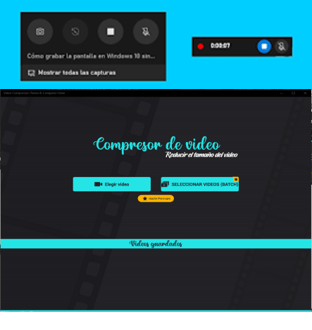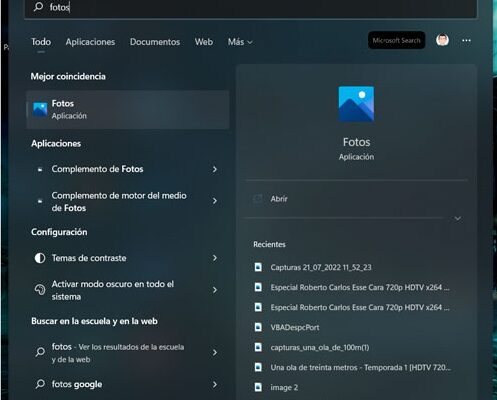Encriptar ficheros de texto con Notepad++

Seguro que más de una vez nos hemos visto en la necesidad de cifrar los datos que contienen nuestros ficheros de texto.
Existen varias formas de cifrar ficheros de texto, pero en este documento, aprenderemos hacerlo utilizando el editor Notepad++ con la extensión Nppcrypt.
Notepad++ es un magnífico editor de texto de código abierto (GNU General Public License) orientado principalmente para los que nos estamos peleando frecuentemente con la programación, pero ideal para nuestro propósito. Es un editor que tiene múltiples complementos y utilizaremos el Nppcrypt para este fin.
Contenido
Instalación de Notepad++
Nos descargamos Notepad++, lo instalamos por defecto y lo ejecutamos.
Pasos:


Instalando el pluggin NppCrypt
Hasta la fecha el complemento Nppcrypt viene disponible por defecto con Notepad++.
Nos dirigimos a Complementos – Administrador complementos.

Dentro de la pestaña Disponible localizamos en la lista el plugin NppCrypt, lo marcamos y pulsamos en Instalar.
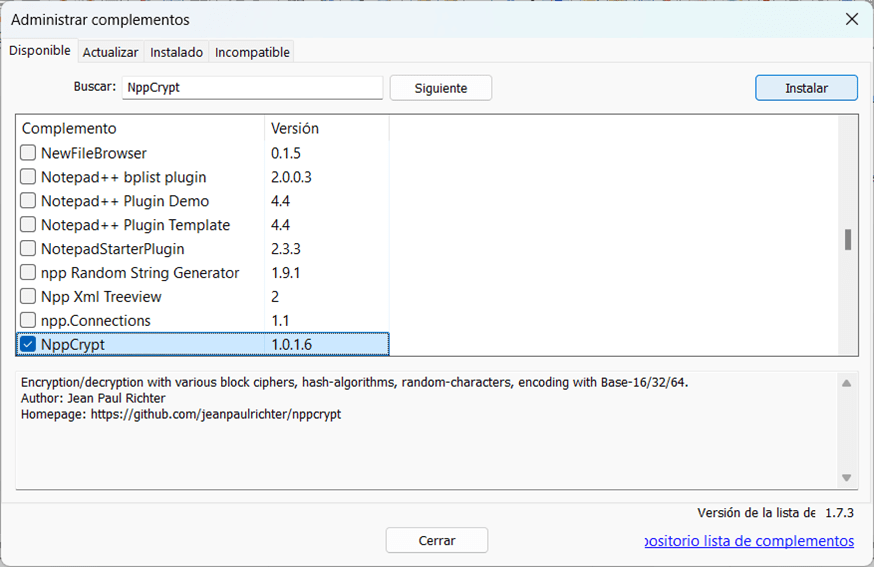
Nos avisará que para instalar el complemento será necesario reiniciar el programa. Seleccionamos, Si.
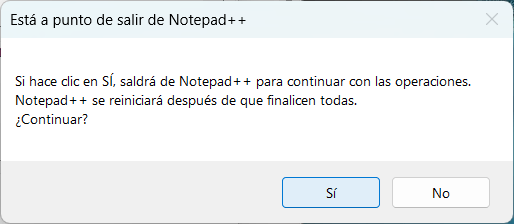
Se abrirá el editor y como veremos en complementos, ya aparecerá en la lista.

Cifrando el fichero de texto
Abrimos el fichero de texto en Notepad++, marcamos todo el texto con el ratón o bien pulsando Control + A y nos dirigimos a Complementos – NppCrypt – Encrypt.
Como ejemplo, cifraremos el texto que viene por defecto en la pestaña al abrir Notepad++ por primera vez.
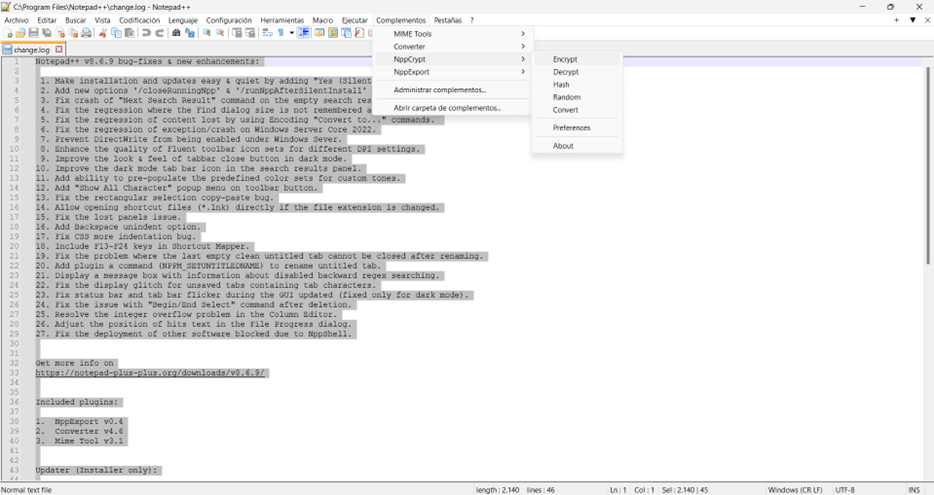
Nos solicitará una contraseña, la introducimos, la confirmamos y le damos a OK.
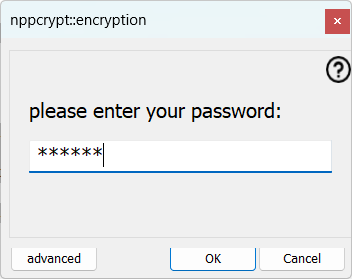
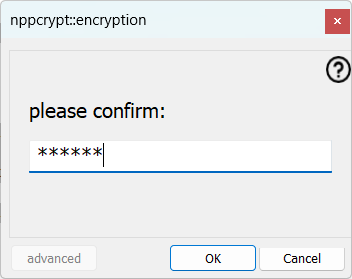
Ya tendremos el fichero cifrado con AES (por defecto) y solo nos quedaría darle a grabar. Si lo abrimos con cualquier editor comprobaremos el resultado con el texto totalmente encriptado.
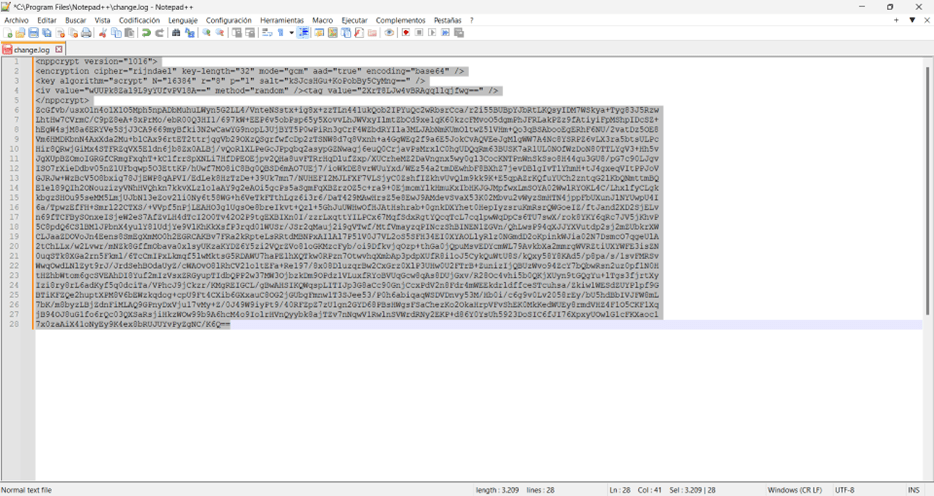
Descifrando el fichero de texto
Para acceder al contenido solo tendríamos que abrir el fichero con Notepad++, marcamos todo el texto encriptado con el ratón o bien pulsando Control + A, nos dirigimos a Complementos – NppCrypt – Decrypt.
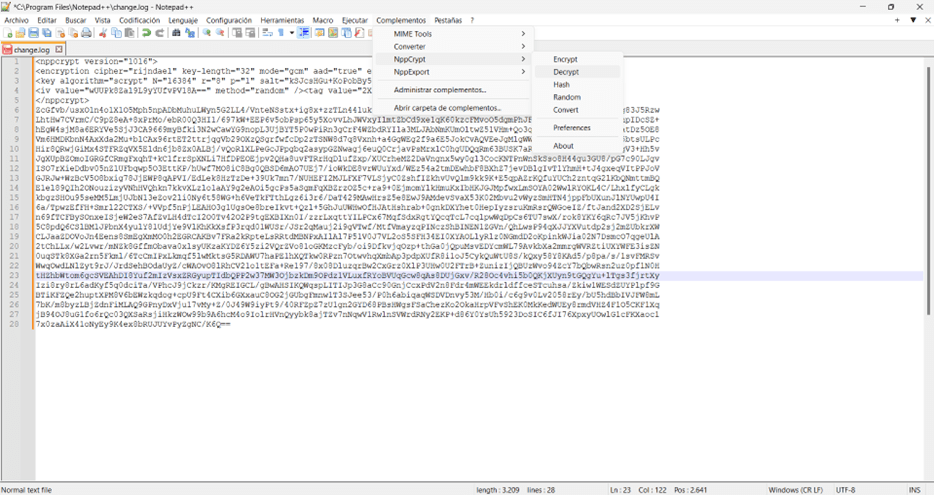
Nos solicitará la contraseña, la introducimos y le damos a OK.

Ya lo tenemos de nuevo el texto sin cifrar y deberemos repetir el proceso de cifrar el fichero de texto cada vez que hagamos nuevos cambios.

El complemento contiene muchas más opciones. Recomiendo profundizar en el repositorio GitHub del autor.
Una solución sencilla y efectiva.